Aggiornato giovedì 27 giugno 2019.
Se hai centinaia e centinaia di brani nella tua libreria di iTunes, oltre a video, podcast, film e programmi TV che hai scaricato su iTunes, puoi esaurire lo spazio di archiviazione sul tuo computer. Per recuperare un po' di spazio per respirare, potresti decidere di spostare (o semplicemente eseguire il backup) della libreria di iTunes su un disco rigido esterno. Ma come puoi farlo?
Ci sono due diverse intenzioni per le persone che chiedono di spostare la libreria di iTunes su un'unità esterna. Alcuni di loro vogliono spostare la libreria di iTunes intatta su un'unità esterna per liberare spazio sul computer o fare un backup, mentre altri vogliono semplicemente spostare alcuni file multimediali di iTunes (musica e film per esempio) su un disco rigido esterno in modo che possono collegare l'unità a un altro computer per godersi le canzoni o i film.
Qualunque sia la tua intenzione, puoi trovare il modo adatto in questo articolo.
Da non perdere: Come trasferire la libreria di iTunes su un nuovo computer (apre una nuova finestra)
Come spostare/fare il backup dell'intera libreria di iTunes su un'unità esterna
Passaggio 1. Collega il dispositivo di archiviazione esterno al tuo PC o Mac.
Collega l'unità esterna al PC e dagli il tempo di caricarsi prima che venga visualizzata sul tuo computer.
Passaggio 2. Trova la cartella della libreria di iTunes
Per individuare la cartella iTunes sul Mac, scegli Vai > Home > Musica > iTunes nel menu Finder.
Per individuare la cartella iTunes su Windows, vai qui:
• Windows XP: \Documenti e impostazioni\nome utente\Documenti\Musica\
• Windows Vista: \Utenti\nome utente\La mia musica\
• Windows 10/8/7: \Utenti\nome utente\Musica\
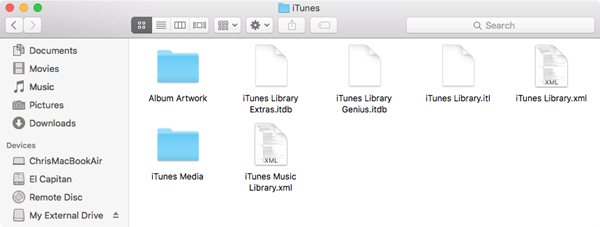
Passaggio 3. Vai alle Impostazioni avanzate di iTunes
Apri iTunes > Preferenze (Mac) o Modifica > Preferenze (Windows). Quindi, seleziona la scheda "Avanzate" nella finestra delle Preferenze di iTunes. Quindi, controlla il "Mantieni organizzata la cartella iTunes Media" ed "Copia i file nella cartella iTunes Media quando li aggiungi alla libreria" scatole. Quindi, fai clic su "OK" e chiudi la finestra Preferenze.
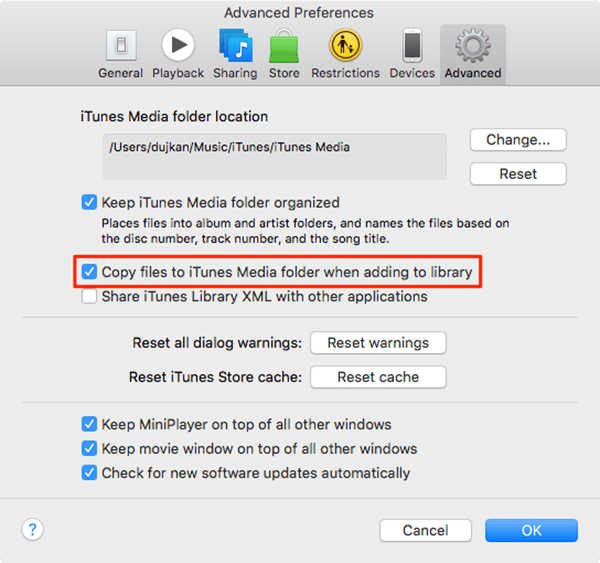
Passaggio 4. Consolida la tua libreria di iTunes
Ti consigliamo di consolidare la tua libreria prima di spostare la cartella iTunes in una memoria esterna perché il consolidamento garantisce che tutto nella tua libreria sia archiviato in un unico posto.
Per consolidare i tuoi media:
1.Apri iTunes e scegli File > Libreria > Organizza libreria nei menu
2.Select "Consolida i file".
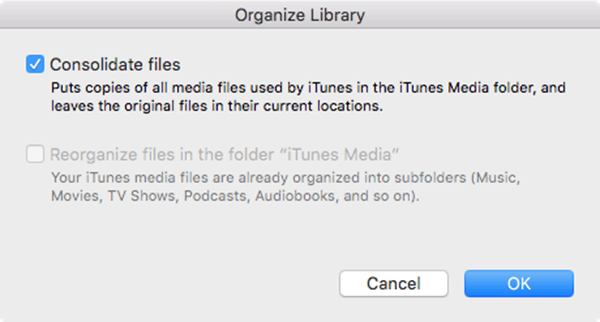
Passaggio 5. Sposta/esegui il backup della libreria di iTunes su un disco rigido esterno
1.Chiudi iTunes e apri la cartella iTunes sul tuo computer.
2.Trascina la cartella iTunes dal tuo computer (Mac o Windows) e rilasciala sull'unità esterna. Tutti i file nella cartella iTunes verranno copiati sull'unità esterna. Il processo potrebbe richiedere del tempo a seconda di quanto è grande la tua collezione.
3.Ora che la tua raccolta è archiviata in modo sicuro nel disco rigido esterno (o in un'altra posizione che hai scelto), puoi eliminare (alcuni) i file nella vecchia posizione per liberare spazio nel tuo disco rigido.
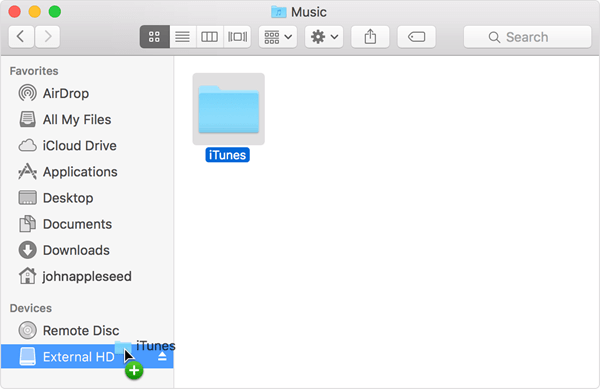
Nota:
Una cosa importante da notare qui è che dovrai collegare il supporto esterno ogni volta che apri iTunes, altrimenti i file multimediali non verranno visualizzati. Se apri iTunes senza il tuo disco rigido esterno collegato, iTunes ti darà un messaggio di errore che dice "Impossibile trovare la libreria". Esci da iTunes, collega il disco rigido esterno e riapri iTunes per risolvere il problema.
Suggerimenti: come spostare musica/film di iTunes su disco rigido esterno per la riproduzione
Per spostare selettivamente musica, playlist, film, suonerie e altro dalla libreria di iTunes a un disco rigido esterno, abbiamo bisogno dello strumento chiamato Trasferimento FonePaw iOS (apre una nuova finestra). In qualità di file manager iOS, questo strumento può esportare facilmente tutti i file multimediali, inclusi brani, film, programmi TV, suonerie, podcast, ecc. dalla Libreria di iTunes su PC e Mac su un disco rigido esterno. Al contrario, può ripristinare la libreria di iTunes (apre una nuova finestra) trasferendo musica, film, playlist e altro da iPhone a iTunes.
Vediamo come spostare i file multimediali dalla libreria di iTunes su un'unità esterna. Si prega di scaricare prima il programma sul computer.
Scarica gratis Acquista con il 20% di sconto Scarica gratis Acquista con il 20% di sconto
Passaggio 1. Collega il tuo dispositivo iOS e il disco rigido esterno al PC
Dopo aver eseguito il programma sul tuo computer, collega il tuo iPhone/iPad/iPod e l'unità esterna al computer.
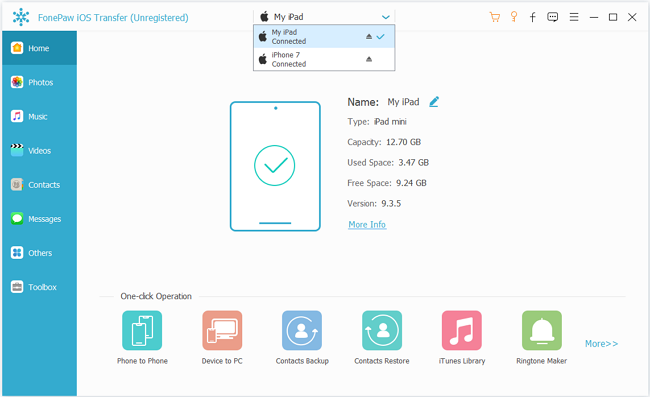
Passaggio 2. Trasferisci la libreria di iTunes su un'unità esterna
Quando il tuo dispositivo viene rilevato, hai due passaggi per copiare la musica di iTunes sull'HD esterno.
Innanzitutto, fai clic "iTunes Library" in fondo al programma. Il programma caricherà musica, film, video musicali, suonerie, memo vocali, ecc. sul tuo dispositivo. Sincronizza tutti questi file sul tuo dispositivo. Al termine, puoi spostare gli elementi dal dispositivo al PC.
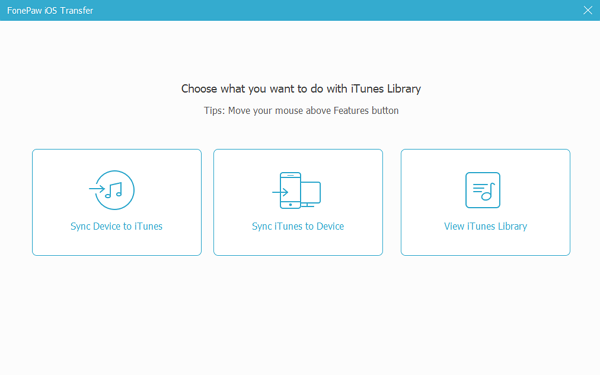
In secondo luogo, se desideri spostare musica o film specifici su un'unità esterna, puoi fare clic su determinate categorie, come "Musica" o "Video" nel pannello di sinistra. Qui puoi vedere musica, film, suonerie, programmi TV, podcast e altro ancora. Indipendentemente dall'elemento che desideri spostare sull'unità flash e riprodurlo su qualsiasi computer, scegli l'elemento e fai clic su "Esporta su PC" e seleziona l'HD esterno come cartella di destinazione.
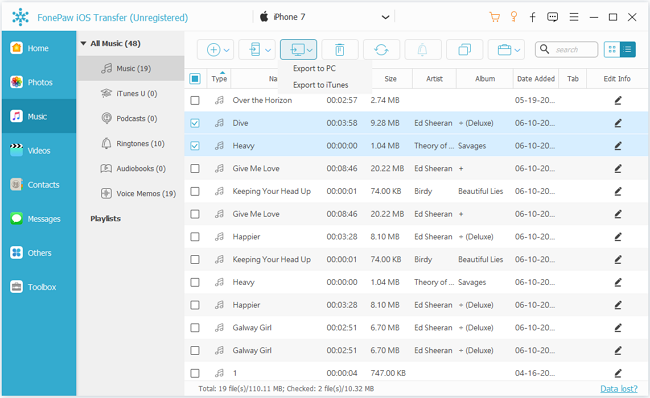
Questo articolo ti ha aiutato a trasferire i file della libreria di iTunes su un disco rigido esterno? Se hai qualche problema, lascia i tuoi commenti qui sotto.
Scarica gratis Acquista con il 20% di sconto Scarica gratis Acquista con il 20% di sconto



















